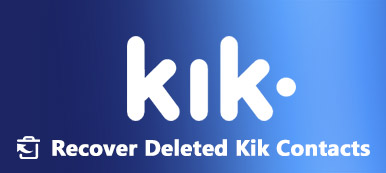매일 수백만 명의 활성 사용자를 보유한 Kik은 전 세계 최고의 인스턴트 메시징 플랫폼 중 하나로 성공적으로 자리매김했습니다. 해당 앱은 안드로이드폰과 아이폰 모두에서 사용할 수 있습니다. 이 메시징 앱이 인기가 있음에도 불구하고 사용자를 괴롭히는 질문이 있습니다. 스마트폰에 Kik 메시지를 저장하는 방법입니다. 이 가이드에서는 다음을 소개합니다. 킥 메시지 앱을 다운로드하고 자세한 단계를 통해 iPhone 및 Android에 Kik 메시지를 저장하는 방법을 시연합니다.
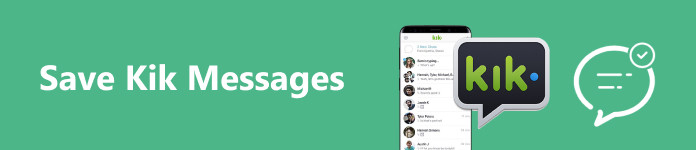
1부. 킥이란?
앞서 언급했듯이 Kik은 사용자가 Wi-Fi 네트워크나 셀룰러 데이터를 통해 문자, 파일, 미디어 콘텐츠를 보낼 수 있을 뿐만 아니라 영상 통화도 할 수 있는 인스턴트 메시징 앱입니다.
우리 연구에 따르면 이 앱은 10대들에게 인기가 있는 것으로 나타났습니다. 다른 인스턴트 메시징 서비스와 달리 사용자는 이메일 주소가 아닌 전화번호로 계정을 등록할 수 있습니다. 비공개 채팅 외에도 사용자는 공개 그룹에서 낯선 사람과 채팅할 수 있습니다.
Kik이 다른 메시징 앱과 구별되는 한 가지 특징은 메시지를 서버에 저장하지 않는다는 것입니다. 메시지가 전송되고 수신자가 메시지를 읽으면 Kik은 로그아웃할 때뿐만 아니라 메시지 수를 보관하기 위해 앱에서 설정한 제한을 초과할 때 서버에서 해당 메시지를 삭제합니다.
오래된 Kik 메시지를 보는 방법이 궁금하십니까? iPhone 사용자이고 찾고 있는 채팅 기록이 지난 48시간 이내에 발생한 경우에는 최근 교환된 1000개의 메시지만 볼 수 있으며, 대화 시간이 48시간을 초과하는 경우에는 500개의 메시지만 볼 수 있습니다. Android 사용자의 경우 지난 600시간 동안의 최근 48개 메시지 또는 200시간 동안 주고받은 최근 48개의 오래된 메시지를 볼 수 있습니다. 단, 사진, 동영상 등 기타 미디어 파일은 향후 30일 동안 보관됩니다.
2부. iPhone에 Kik 메시지를 저장하는 가장 쉬운 방법
로그아웃한 후 Kik 메시지를 복구하는 대신 채팅을 백업하는 것이 좋습니다. Apeaksoft iOS 데이터 백업 및 복원예를 들어, iOS 기기에서 컴퓨터로 Kik 메시지를 백업하는 가장 좋은 방법 중 하나입니다.

4,000,000+ 다운로드
iPhone에 Kik 메시지를 저장하는 방법
1단계 iPhone에 연결
최고의 Kik 백업 도구를 PC에 설치한 후 실행하세요. Mac 사용자를 위한 다른 버전이 있습니다. 선택하다 iOS 데이터 백업 및 복원를 클릭하고 iOS 데이터 백업 단추. Lightning 케이블을 사용하여 iPhone을 컴퓨터에 연결하세요. 그런 다음 선택 표준 백업 를 클릭하고 스타트 단추. 메시지를 보호하려면 다음을 선택하세요. 암호화 된 백업을 클릭하고 비밀번호를 입력하세요.

2단계 데이터 타입 선택
장치가 감지되면 데이터 유형 창이 표시됩니다. 확인란을 선택하세요. 메시지 및 연락처. 저장하려는 다른 데이터 유형을 선택하십시오.

3단계 Kik 메시지 저장
준비가 되었다면 클릭 다음 보기 버튼을 누르고 Kik 메시지를 저장할 위치 폴더를 선택하세요. iOS 13 이상에서는 작업을 인증하려면 비밀번호를 입력해야 합니다. 완료되면 OK 버튼을 누르면 백업 파일이 표시됩니다.

주의 사항: 로그아웃 후 Kik 메시지를 복구해야 할 경우 소프트웨어를 열고 iOS 데이터 복원 메인 인터페이스의 버튼을 누르고 대상 백업 파일을 선택한 다음 지금보기. 그러면 이전에 백업한 이전 Kik 메시지를 포함한 모든 데이터를 볼 수 있습니다. 복원 기능을 사용하면 됩니다. 이전 Kik 메시지 받기 너는 필요해.
부품 3. Android에 Kik 메시지를 저장하는 방법
Android 사용자는 USB를 사용하여 미디어 파일을 컴퓨터에 백업할 수 있지만 Kik 메시지 및 앱 데이터에는 이 방법을 사용할 수 없습니다. 이 점에서 추천드립니다 Apeaksoft Android 데이터 백업 및 복원 Android 휴대폰에 Kik 메시지를 저장합니다.

4,000,000+ 다운로드
Android 휴대폰에 Kik 메시지를 저장하는 단계는 다음과 같습니다.
1단계 Android 백업 도구 설치
컴퓨터에 Android 백업 도구를 설치한 후 데스크톱에서 엽니다. 다음을 클릭하세요. 장치 데이터 백업 단추. 그런 다음 USB 케이블을 사용하여 Android 휴대폰을 컴퓨터에 연결합니다. 그런 다음 데이터 유형 창으로 들어갑니다.

팁: 휴대폰의 USB 디버깅 모드가 켜져 있는지 확인하세요.
2단계 Kik 메시지 백업
옆에 있는 확인란을 선택하십시오. 연락처 및 메시지 휴대전화의 모든 Kik 메시지를 선택하는 옵션입니다. 메시지를 보호하려면 다음을 확인하세요. 암호화 된 백업 백업 비밀번호를 설정하는 옵션입니다. 마지막으로 스타트 버튼을 눌러 Kik 메시지 저장을 시작하세요. 프로세스가 완료될 때까지 기다렸다가 전화기를 연결 해제하세요.
이전 Kik 메시지를 보려면 장치 데이터 복원 홈 인터페이스의 버튼을 누르고 백업 파일을 선택한 다음 메시지를 미리 보세요.
 당신은 또한에 관심이있을 수 있습니다 :
당신은 또한에 관심이있을 수 있습니다 : 4부. Kik 메시지 저장에 관한 FAQ
오래된 Kik 메시지를 보는 방법은 무엇입니까?
48시간 이내에 이전 Kik 메시지를 보려면 Kik 메시징 앱을 열고 계정에 로그인한 다음 대상 채팅으로 이동하고 위로 스크롤하여 메시지 기록을 확인하세요. 48시간 이상 주고받은 오래된 Kik 메시지를 보려면 백업 도구가 필요합니다.
Kik은 메시지를 삭제하나요?
예, 메시지가 수량 및 시간 제한을 초과하면 Kik이 자동으로 메시지를 삭제합니다. 또한 계정에서 로그아웃하거나 다른 기기에서 계정에 로그인하면 메시지도 삭제됩니다. 따라서 데이터 손실을 방지하려면 정기적으로 이전 메시지를 백업해야 합니다. 모든 Kik 사용자에게는 메시지 백업 도구가 필요합니다.
Kik이 채팅 기록을 삭제하는 이유는 무엇입니까?
Kik은 귀하의 메시지와 채팅을 서버에 저장하지 않습니다. 모든 메시지는 휴대폰 메모리에 저장됩니다. 전화 메모리가 제한되어 있기 때문에 Kik은 오래된 메시지를 자주 삭제합니다.
결론
이제 방법을 이해해야 합니다. Kik 메시지 저장 iPhone이나 Android 휴대전화에서 Apeaksoft iOS 및 Android 데이터 백업 도구를 사용하면 나중에 볼 수 있도록 이전 Kik 메시지를 백업할 수 있습니다. 백업 파일에서 복원하여 이전 Kik 메시지를 볼 수도 있습니다. 이 주제에 대해 다른 질문이 있는 경우 언제든지 이 게시물 아래에 메시지를 남겨주세요.